
こんにちは。
元美術教師のうさぎ先生です。
確定申告4回目にして、ついに!
Excel作成の仕訳帳+国税庁HP確定申告書等作成コーナーの体制からマネーフォワード クラウド確定申告
![]()
![]() に移行しました。
に移行しました。
これにより楽になった部分は多くあるのですが、中でもすごく便利だったのは自動連携の機能です。
銀行やクレジットカードの利用を反映させられるのはよくあるサービスですが、マネフォだとビジネスサイトの売上なども自動連携で仕訳に反映させられるんですよね。
これがとても便利で会計作業を大幅に時間短縮できたのですが、今までアナログというかExcelに手入力していた身としては、ギャップがありすぎて少々戸惑ったところもあったんです。
今回はASP「もしもアフィリエイト」とマネフォの自動連携の方法と仕様、そして使ってみて気付いたことについて、備忘録としてまとめておく記事です。
もしもアフィリエイトをマネフォで自動連携する方法
①データ連携を新規登録する
もしもアフィリエイトとマネフォの自動連携はとても簡単です。
事前にもしものログインIDとパスワードを用意しておいて、データ連携の項目から「もしもアフィリエイト」を選択します。
ホーム>データ連携>新規登録>ビジネス
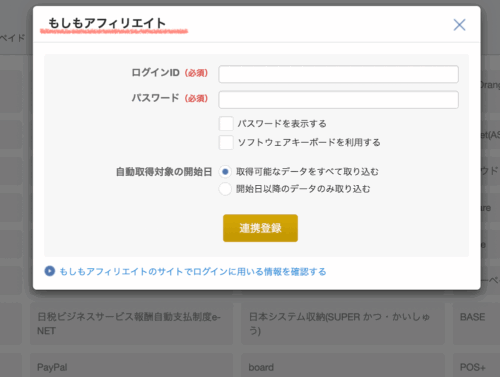
これだけで、あっという間に連携完了です!
読み込みが完了すれば、ホームに「未仕訳○件」といった形で反映されますよ。
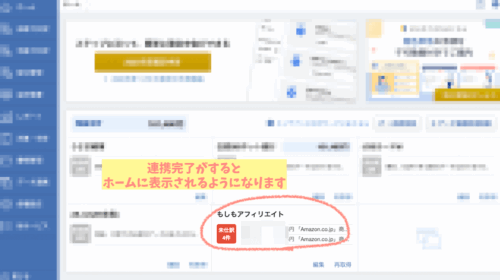
②未仕訳の項目を仕訳する
今は未仕訳の状態なので、このままでは帳簿には記載されません。
「未仕訳○件」の赤いアイコンをクリックして勘定科目の仕訳画面に移動し、自分で仕訳を登録する必要があります。
この仕組みは銀行やクレジットカードの自動連携についても同様で、マネフォは自動的に帳簿に記帳してくれるわけではないんですよね。
これをわずらわしく感じる方もいらっしゃるかもしれませんが、わたしは一度は自分の目で見るという作業がミスを防ぐため・お金の流れを把握するためには必要だと考えているタイプなので、マネフォの仕組みが合っていました。
③勘定項目を自動仕訳ルールとして設定する
連携サービスから読み込んだ仕訳データが、こんな感じで一覧になって表示されます。
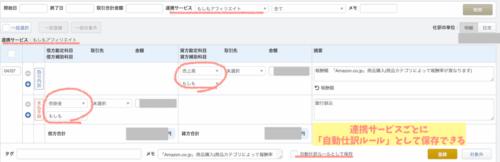
ここで借方・貸方の勘定項目を決めるのですが、連携先ごとに「自動仕訳ルール」を設定できるんですよね。
わたしの場合はこんなルール設定にしています。
- 借方→「売掛金(補助科目:もしも)」
- 貸方→「売上高(補助科目:もしも)」
一つ目の仕訳を登録するときに「自動仕訳ルールとして保存」にチェックをして「登録(=記帳)」すると、以降に読み込んだデータには連携先ごとにルールが適用されます。
あとは左上の「一括選択」をチェックして「一括登録」を選べば、数十項目あっても一気にまとめて記帳ができます!

クラウド会計ソフトによっては、
完全に自動記帳のものもあるようです。
でも気付かないうちに不測の事態に
なっていたら…と思うと怖いので…
わたしにはマネフォが合っていました!
もしもとマネフォの自動連携でつまずいたところ
もしもの自動連携は承認日ベース
これはわたしがちょっとつまずいたというか勘違いしていたところなのですが…
連携後に仕訳した帳簿を見て、ふと「なんだか日付がおかしい?」と気付いたんです。
よく確認すると、もしもの自動連携される内容は【成果が承認された日付や金額】なんですよね。
そんなの当然じゃんと思われるかもしれないのですが…実はわたし、これまでExcelの時代には発生日ベースで帳簿付けをしていたんです;;

「この日、発生してたよね?」と
思う日に仕訳がなかったことで
気付くことができました…!
「売上っていうのは発生主義だから」と思い込んで発生日ベースにしていたのですが、たしかにアフィリエイトの場合って発生後に否認されることもあるので、承認されて初めて発生したと言えるんですよね。
アフィリエイトの売上は、「承認」されて初めて「発生」する!
考えてみれば、発生で記帳した後で承認されなかった場合がややこしいですから承認日ベースになるのは当然なんですけれど…
自分一人でExcelでやっているだけだったら誰にもツッコまれないというか指摘してくれる人もいないし、発生日ベースのままでも自分ルールでやれてしまっていたんです。これを機に気付けてよかったです!

今後は承認日ベースで記帳します!
もしものW報酬は自動連携できない
もしもアフィリエイトって、Amazonと楽天以外の成果はW報酬として12%上乗せされるんですよね。
この制度自体はすごくありがたいボーナスなのですが、残念ながら自動連携には反映されないんです。
売上振込先の銀行と連携しておけばその振込金額の中にはW報酬も含まれるのですが、それだけだと売掛金・未確定勘定としては入らないので、売掛金・未確定勘定のほうには自力で入力する必要があります。

売掛金のほうにも入力しないと、
振込額が多すぎるということになり
会計が合わなくなります!
ちなみにW報酬の金額は四捨五入ではなく切り捨てですので、計算する際には気をつけたいですね。
もしもとマネフォの自動連携で便利なところ
仕訳が楽で確実!
日々の細かい取引がすべて連携されますので、とにかく楽です!
先に書いた自動仕訳ルールのおかげで記帳作業にかかる時間もかなり短縮されました。
手入力でExcelに記帳するよりミスも防げて確実だという点も安心です。
補助科目別で収益レポートが作れる!
わたしは売上高に補助科目を活用しています。
補助科目には「もしも」の他にも「Googleアドセンス」や「A8」などを設定していて、これにより収益レポートの画面で補助科目別の収益を棒グラフで確認することができるんです。
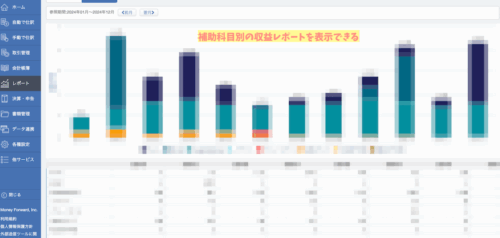
こういうお金の動きを可視化できるっていうのは、Excelが得意な人であれば自作可能かもしれませんが…わたしにはできなかったので、これもマネフォにしたからこその便利な機能だなって思います。
おわりに
今回は、ASP「もしもアフィリエイト」とマネフォの自動連携の仕様や使ってみて気付いたことについて、備忘録としてまとめてみました。

同じく有名なクラウド会計ソフトにfreeeとやよいがありますが、もしもとの連携機能はありません。
「もしもと提携がある人ならマネフォ一択!」ってなるんじゃないかな…!と思うぐらい自動連携は便利だし、会計ソフトにお金を払う価値があると思わせてくれる機能でした。
もちろんマネフォを使っていたってミスやシステム障害の可能性はゼロではありませんが、Excelの時代と比べれば計算間違いや計算式のミスに震えることなく会計処理ができるし確認作業にとられる時間も少なくて済むので、安い金額だとは思いませんけれど会計ソフト代って必要な経費なのかもって考えるようになりましたよ。

Excel帳簿付けを経験したからこそ
会計ソフトの有り難みと必要性を
より一層感じるのかもしれません
マネフォはほかにもココナラ・BASE・Airレジ・クラウドワークス・ランサーズなど数多くの著名なビジネスサイトと自動連携が可能ですので、アフィリエイト以外の収入がある人にもおすすめできる会計ソフトです。
これからマネーフォワード クラウド確定申告
![]() を使ってみたいなと思っている方にとって、わたしの経験が少しでも参考になると嬉しいです。
を使ってみたいなと思っている方にとって、わたしの経験が少しでも参考になると嬉しいです。


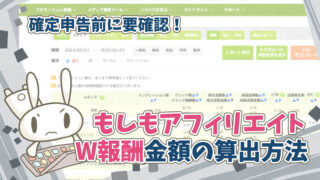




コメント